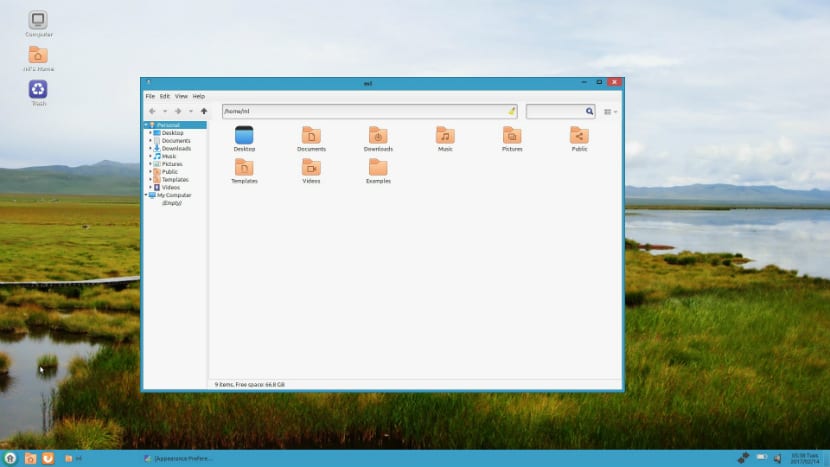
UKUI (Ubuntu Kylin-gebruikersinterface) is een desktopomgeving die is ontwikkeld door personeel van Ubuntu Kylin dat is een van de vele smaken die Ubuntu heeft. UKUI is een vork van Mate die ook een vork is van Gnome2.
Dit is een lichtgewicht desktopomgeving die niet erg veeleisend is, UKUI is ontwikkeld met behulp van programmeertalen GTK en Qt, de gebruiker een heel aangenaam gevoel geven tijdens routinetaken. Deze omgeving is geïnspireerd op de Windows 7-omgeving, stelt ons in staat om onze Linux-distributie aan te passen zodat deze eruitziet als Windows 7.
Maar wees niet ongerust, het is niet nodig dat u Ubuntu Kylin opnieuw moet installeren om deze omgeving te kunnen testen, aangezien we de mogelijkheid hebben om het alleen te kunnen installeren door de repository aan ons systeem toe te voegen.
Hoe installeer ik UKUI op Ubuntu?
Om deze desktopomgeving te installeren, moeten we de volgende repository toevoegen naar ons systeem met de volgende opdracht, deze repository is alleen functioneel in Ubuntu-versies 16.10 en 17.04:
sudo add-apt-repository ppa:ubuntukylin-members/ukui
Nu hoeven we alleen maar de repositories bij te werken:
sudo apt update
En nu gaan we alleen verder met het installeren van de omgeving met:
sudo apt install ukui-desktop-environment
Hoe installeer ik UKUI via deb-pakket?
ook we hebben de mogelijkheid om deze desktopomgeving te installeren met behulp van de deb-pakketten, met deze optie kunnen we het in elk Ubuntu-derivaat installeren, de pakketten worden gevonden deze link.
We hoeven alleen te zoeken naar de pakketten die zijn aangegeven bij onze architectuur en ga dan verder om ze te installeren met onze geprefereerde pakketbeheerder of vanaf de terminal.
Als u een van degenen bent die de voorkeur geeft aan het gebruik van de terminal, is de enige aanbeveling die ik u kan geven, dat alle gedownloade pakketten in een enkele map worden geplaatst, onafhankelijk van uw downloadmap. Daarna passen we deze opdracht alleen toe om alle bestanden te installeren. hen:
sudo dpkg -i *.deb
De enige aanbeveling die ik u kan geven is dat u uw systeem herstart na dit proces zodat de wijzigingen van kracht worden en in onze login manager moeten we Ukui als de omgeving selecteren.
Zodra onze systeemsessie is gestart, kunnen we onmiddellijk de grote gelijkenis waarderen die de omgeving heeft met Windows 7, de applicatiestarter en het systeemvak.
De bestandsbeheerder is ook aangepast om meer op de Windows-versie met de naam Peony te lijken.
Hoe UKUI van ons systeem te verwijderen?
Om deze omgeving en zijn repository van ons systeem te verwijderen, hoeven we alleen maar een terminal te openen en het volgende uit te voeren:
sudo add-apt-repository ppa:ubuntukylin-members/ukui -r -y sudo apt-get remove ukui-* sudo apt-get autoremove
Pedro Perafan Carrasco
Emilio Villagran Varas
Of saai
Voor degenen die Windows niet willen verlaten
Waarom?
Heel mooi, het enige dat ik niet leuk vind, zijn de zwarte pictogrammen en de klok / kalender. Als ze er een maken die die van Mac OS imiteert.